Hướng dẫn chi tiết cách thiết lập địa chỉ IP tĩnh và thay đổi DNS
Thông thường, máy tính sẽ tự động nhận địa chỉ IP động khi kết nối mạng. Tuy nhiên, bạn có thể chủ động đặt địa chỉ IP tĩnh cho từng thiết bị trong mạng nội bộ để tránh xung đột IP. Đồng thời, việc thay đổi DNS sẽ giúp tăng tốc độ truy cập web và mở khóa các trang bị chặn như Facebook.
Sau đây là hướng dẫn chi tiết cách thiết lập địa chỉ IP tĩnh và thay đổi DNS trên máy tính.
Bước 1: Nhấp vào biểu tượng mạng trên thanh Taskbar, sau đó chọn Open Network and Sharing Center.
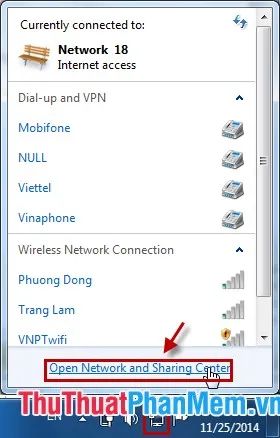
Bước 2: Tại mục Connections, bạn hãy chọn mạng mà mình đang sử dụng.
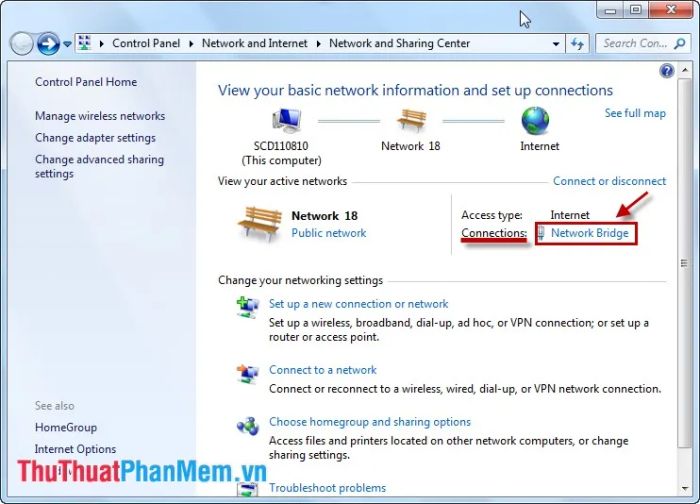
Bước 3: Sau đó, nhấn vào tùy chọn Properties để tiếp tục.
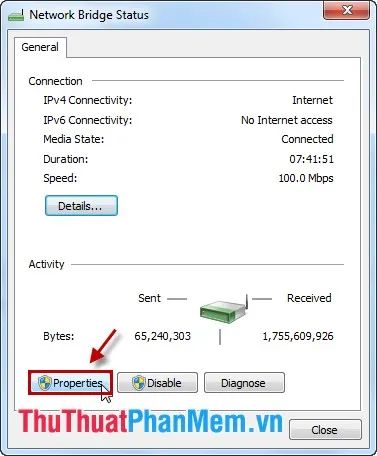
Bước 4: Trong danh sách This connection uses the following items, tìm và chọn Internet Protocol Version 4 (TCP/IPv4), rồi nhấn Properties.
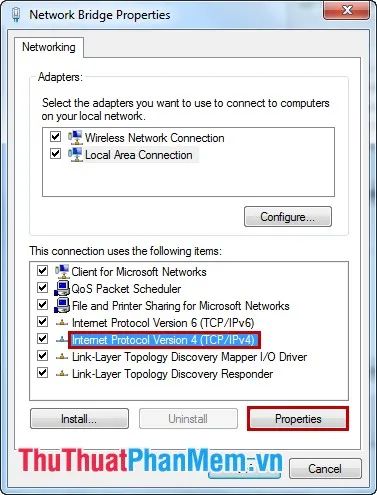
Bước 5: Tiến hành cấu hình và nhập địa chỉ IP tĩnh cho máy tính của bạn.
Hãy chọn Use the following IP address và điền các thông tin sau:
IP address: Ba ô đầu tiên của địa chỉ IP phải khớp với lớp mạng trong mạng nội bộ (giống với IP của modem) để đảm bảo kết nối Internet. Ô thứ tư là địa chỉ IP riêng của máy bạn, lưu ý không được trùng với IP của bất kỳ thiết bị nào khác trong mạng.
Subnet mask: Để hệ thống tự động điền thông tin này.
Default gateway: Đây là cổng kết nối ra mạng ngoài, bạn cần nhập chính xác địa chỉ IP của modem.
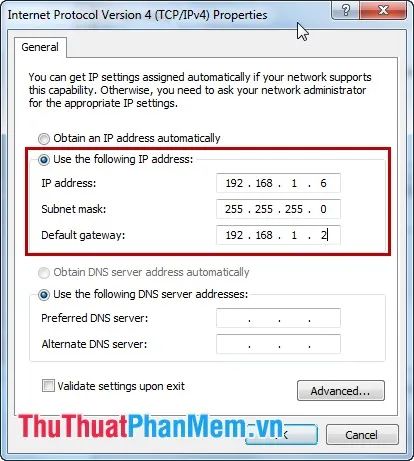
Bước 6: Tiến hành thiết lập và thay đổi DNS.
Chọn Use the following DNS server addresses và điền các thông tin sau:
Preferred DNS server: Nhập địa chỉ DNS ưu tiên.
Alternate DNS server: Nhập địa chỉ DNS dự phòng.
Bạn có thể sử dụng DNS phổ biến như DNS của Google hoặc Open DNS với các địa chỉ sau:
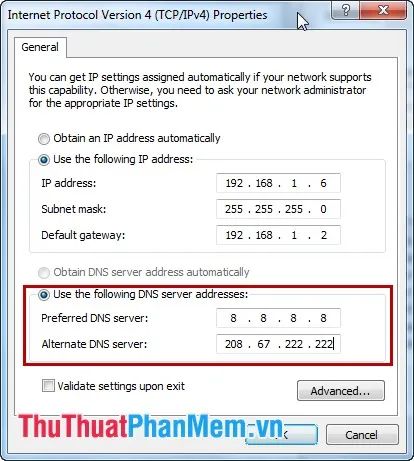
Sau khi hoàn tất thiết lập, nhấn OK để lưu lại các thay đổi.
Bước 7: Kiểm tra lại địa chỉ IP và DNS sau khi thiết lập.
Mở Start, tìm và chọn cmd.exe. Tại cửa sổ cmd, nhập ipconfig /all và nhấn Enter.
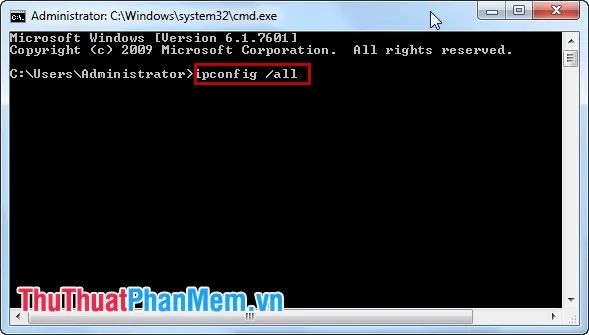
Tại đây, bạn sẽ nhìn thấy địa chỉ IP và DNS mà mình vừa thiết lập một cách chi tiết.
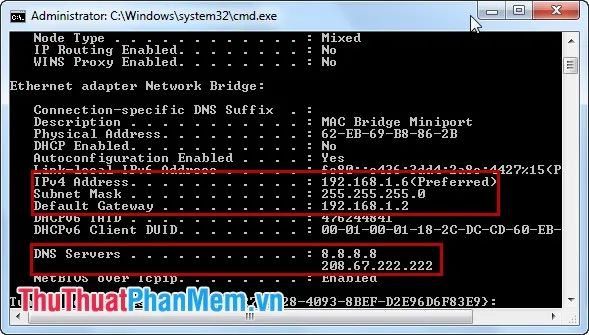
Như vậy, bạn đã hoàn thành việc đặt địa chỉ IP tĩnh và thay đổi DNS cho máy tính của mình một cách thành công!
Có thể bạn quan tâm

Top 10 Địa chỉ mua trang sức bạc đẹp nhất tại TP. Vinh, Nghệ An

Top 11 Địa chỉ massage thư giãn tuyệt vời nhất tại quận Thanh Xuân, Hà Nội

Top 3 Địa chỉ gội đầu dưỡng sinh hàng đầu tại Hà Nam

Sữa chua hết hạn vào lúc nào?

11 Đánh giá chi tiết và chân thực nhất về Nhà hàng Hải sản Rạn Biển


